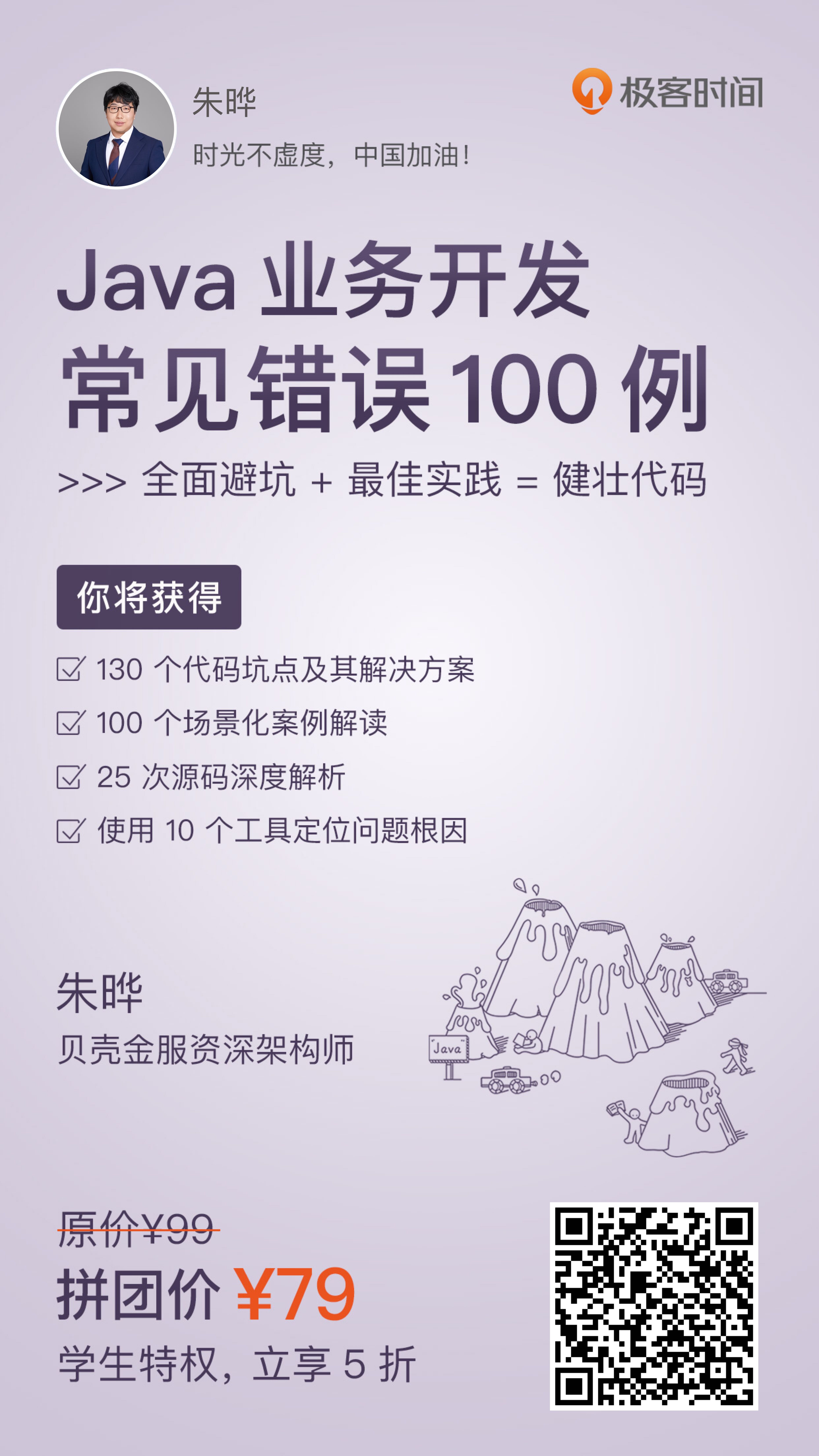在很多应用中需要做windows服务来操作数据库等操作,比如
(1)一些非常慢的数据库操作,不想一次性去做,想慢慢的通过服务定时去做,比如定时为数据库备份等
(2)在.net Remoting中利用windows服务来做Host
利用vs.net我们可以在几分钟之内建立其windows服务,非常简单
下面说一下步骤
1. 新建一个项目
2. 从一个可用的项目模板列表当中选择Windows服务
3. 设计器会以设计模式打开
4. 从工具箱的组件表当中拖动一个Timer对象到这个设计表面上 (注意: 要确保是从组件列表而不是从Windows窗体列表当中使用Timer)
5. 设置Timer属性,Interval属性200毫秒(1秒进行5次数据库操作)
6. 然后为这个服务填加功能
7.双击这个Timer,然后在里面写一些数据库操作的代码,比如
SqlConnection conn=new SqlConnection("server=127.0.0.1;database=test;uid=sa;pwd=275280");
SqlCommand comm=-new SqlCommand("insert into tb1 ('111',11)",conn);
conn.Open();
comm.ExecuteNonQuery();
conn.Close();
8. 将这个服务程序切换到设计视图
9. 右击设计视图选择“添加安装程序”
10. 切换到刚被添加的ProjectInstaller的设计视图
11. 设置serviceInstaller1组件的属性:
1) ServiceName = My Sample Service
2) StartType = Automatic (开机自动运行)
12. 设置serviceProcessInstaller1组件的属性 Account = LocalSystem
13. 改变路径到你项目所在的bin\Debug文件夹位置(如果你以Release模式编译则在bin\Release文件夹)
14. 执行命令“InstallUtil.exe MyWindowsService.exe”注册这个服务,使它建立一个合适的注册项。(InstallUtil这个程序在WINDOWS文件夹\Microsoft.NET\Framework\v1.1.4322下面)
15. 右击桌面上“我的电脑”,选择“管理”就可以打计算机管理控制台
16. 在“服务和应用程序”里面的“服务”部分里,你可以发现你的Windows服务已经包含在服务列表当中了
17. 右击你的服务选择启动就可以启动你的服务了
看看数据库是不是一秒多了5个记录啊
需要注意的是:
如果你修改了这个服务,路径没有变化的话是不需要重新注册服务的,如果路径发生了变化,需要先卸载这个服务InstallUtil.exe /u参数,然后再重新安装这个服务,不能直接安装。还有就是windows服务是没有界面的,不要企图用控制的输出方式来输出一些信息,你只能添加一个EventLog,通过WriteEntry()来写日志。
关于怎么用windows服务来做一个远程服务可以看一下http://msdn.microsoft.com/library/default.asp?url=/library/en-us/dnnetsec/html/SecNetHT15.asp
zoukankan
html css js c++ java
-
(原创)利用vs.net快速开发windows服务(c#)
-
相关阅读:
android 访问SD卡的方法
android 用Achartengine 作图
hello
IIS 7.0 "确认文件是否存在"功能
test
收藏:如何在Web页面上直接打开、编辑、创建Office文档
JavaScript面向对象技术
正则表达式30分钟入门教程
JWT有状态登陆与无状态登陆
20条JavaScript代码简洁的写法
- 原文地址:https://www.cnblogs.com/lovecherry/p/125527.html
Copyright © 2011-2022 走看看